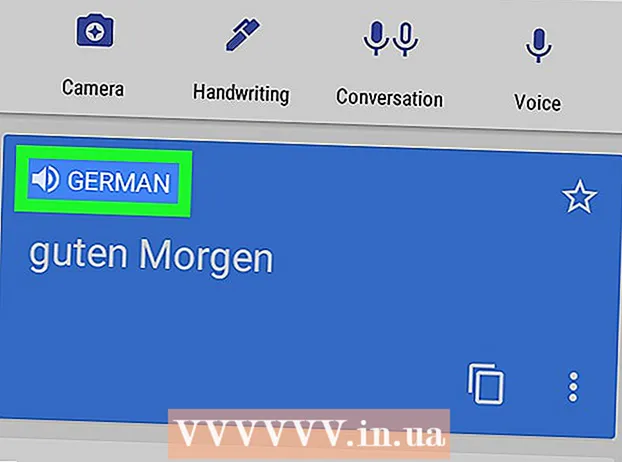రచయిత:
Sara Rhodes
సృష్టి తేదీ:
11 ఫిబ్రవరి 2021
నవీకరణ తేదీ:
1 జూలై 2024

విషయము
ఈ వికీహౌ వ్యాసంలో, విండోస్ మరియు మాక్ కోసం ఉచిత ఆడాసిటీ ఆడియో ఎడిటర్ని ఉపయోగించి ఆడియో ఫైల్ నుండి ప్రతిధ్వనిని ఎలా తొలగించాలో మీరు నేర్చుకుంటారు. కొన్నిసార్లు పరిస్థితులు ధ్వని నాణ్యతను రికార్డ్ చేయడానికి అనుమతించవు, దీని ఫలితంగా రికార్డింగ్లో ప్రతిధ్వని లేదా నేపథ్య శబ్దం వినిపించవచ్చు. అడోబ్ ఆడిషన్ వంటి చాలా ఆడియో ఎడిటర్లు ఎకో మరియు బ్యాక్గ్రౌండ్ శబ్దాన్ని రద్దు చేయడానికి ఇలాంటి కార్యాచరణను కలిగి ఉంటాయి. మీరు వాయిస్ మాత్రమే లేదా ఒక వాయిద్యం మాత్రమే ఉన్న ట్రాక్ను సవరించాలనుకున్నప్పుడు ఈ పద్ధతి ఉత్తమంగా ఉపయోగించబడుతుంది. బహుళ గాత్రాలు మరియు వాయిద్యాలతో ట్రాక్ల నుండి నేపథ్య శబ్దాన్ని వేరు చేయడం మరియు తొలగించడం చాలా కష్టం.
దశలు
 1 ఆడాసిటీ కార్యక్రమాన్ని ప్రారంభించండి. ప్రోగ్రామ్ షార్ట్కట్ రెండు బ్లూ హెడ్ఫోన్ల మధ్య డోలనం చేసే సౌండ్ వేవ్ లాగా కనిపిస్తుంది.
1 ఆడాసిటీ కార్యక్రమాన్ని ప్రారంభించండి. ప్రోగ్రామ్ షార్ట్కట్ రెండు బ్లూ హెడ్ఫోన్ల మధ్య డోలనం చేసే సౌండ్ వేవ్ లాగా కనిపిస్తుంది. - ఆడాసిటీని డౌన్లోడ్ చేయడానికి, https://www.audacityteam.org/download కి వెళ్లి, మీ ఆపరేటింగ్ సిస్టమ్కు తగిన డౌన్లోడ్ లింక్పై క్లిక్ చేయండి. డౌన్లోడ్ చేసిన తర్వాత, ప్రోగ్రామ్ ఇన్స్టాలేషన్ ఫైల్ను తెరిచి, స్క్రీన్పై ప్రాంప్ట్లను అనుసరించండి.
 2 ఆడియో ఫైల్ని తెరవండి. ఆడాసిటీ mp3, wav, aiff, flac, ogg మరియు ffmpeg తో సహా చాలా ఆడియో ఫార్మాట్లకు మద్దతు ఇస్తుంది. ఆడియో ఫైల్ని తెరవడానికి:
2 ఆడియో ఫైల్ని తెరవండి. ఆడాసిటీ mp3, wav, aiff, flac, ogg మరియు ffmpeg తో సహా చాలా ఆడియో ఫార్మాట్లకు మద్దతు ఇస్తుంది. ఆడియో ఫైల్ని తెరవడానికి: - దయచేసి ఎంచుకోండి ఫైల్.
- నొక్కండి తెరవండి.
- మీకు కావలసిన ఫైల్ను కనుగొని, ఎంచుకోండి.
 3 శబ్దం తగ్గింపు ప్రభావాన్ని వర్తించండి. ఈ ప్రభావాన్ని వర్తింపజేయడానికి, నొక్కడం ద్వారా ఆడియో ట్రాక్ను హైలైట్ చేయండి Ctrl+ఎ విండోస్లో లేదా . ఆదేశం+ఎ MacOS లో. అప్పుడు ఎగువన ఉన్న మెనూ బార్లోని ఎఫెక్ట్స్ ట్యాబ్పై క్లిక్ చేసి నాయిస్ రిడక్షన్ ఎంచుకోండి. ప్రతిధ్వని మరియు నేపథ్య శబ్దాన్ని తగ్గించడానికి నాయిస్ రిడక్షన్ (dB) స్లయిడర్ను కుడి వైపుకు తరలించండి. దిగువ ఎడమ మూలలో "వినండి" క్లిక్ చేయండి. ప్రతిధ్వని తొలగించబడితే, ప్రభావాన్ని వర్తింపజేయడానికి సరే క్లిక్ చేయండి.
3 శబ్దం తగ్గింపు ప్రభావాన్ని వర్తించండి. ఈ ప్రభావాన్ని వర్తింపజేయడానికి, నొక్కడం ద్వారా ఆడియో ట్రాక్ను హైలైట్ చేయండి Ctrl+ఎ విండోస్లో లేదా . ఆదేశం+ఎ MacOS లో. అప్పుడు ఎగువన ఉన్న మెనూ బార్లోని ఎఫెక్ట్స్ ట్యాబ్పై క్లిక్ చేసి నాయిస్ రిడక్షన్ ఎంచుకోండి. ప్రతిధ్వని మరియు నేపథ్య శబ్దాన్ని తగ్గించడానికి నాయిస్ రిడక్షన్ (dB) స్లయిడర్ను కుడి వైపుకు తరలించండి. దిగువ ఎడమ మూలలో "వినండి" క్లిక్ చేయండి. ప్రతిధ్వని తొలగించబడితే, ప్రభావాన్ని వర్తింపజేయడానికి సరే క్లిక్ చేయండి. - ఈ ప్రభావం వాల్యూమ్ను తగ్గిస్తుంది మరియు ఆడియో పిచ్ను మారుస్తుంది.
 4 సిగ్నల్ బూస్ట్ ప్రభావాన్ని వర్తించండి. ఈ ప్రభావం మీ ఆడియో వాల్యూమ్ను పెంచడానికి మిమ్మల్ని అనుమతిస్తుంది. ప్రభావాల ట్యాబ్లో, సిగ్నల్ లాభాన్ని కనుగొని ఎంచుకోండి. వాల్యూమ్ను పెంచడానికి స్లయిడర్ను కుడి వైపుకు తరలించండి. వాల్యూమ్ను ఎక్కువగా పెంచవద్దు, లేకుంటే ధ్వని వక్రీకరించబడుతుంది. వినండి క్లిక్ చేయండి. మీరు వాల్యూమ్ లెవల్తో సంతృప్తి చెందినప్పుడు, ప్రభావాన్ని వర్తింపజేయడానికి సరే క్లిక్ చేయండి. ట్రాక్లను సవరించేటప్పుడు, ఈ ప్రభావాన్ని అవసరమైన విధంగా ఉపయోగించండి.
4 సిగ్నల్ బూస్ట్ ప్రభావాన్ని వర్తించండి. ఈ ప్రభావం మీ ఆడియో వాల్యూమ్ను పెంచడానికి మిమ్మల్ని అనుమతిస్తుంది. ప్రభావాల ట్యాబ్లో, సిగ్నల్ లాభాన్ని కనుగొని ఎంచుకోండి. వాల్యూమ్ను పెంచడానికి స్లయిడర్ను కుడి వైపుకు తరలించండి. వాల్యూమ్ను ఎక్కువగా పెంచవద్దు, లేకుంటే ధ్వని వక్రీకరించబడుతుంది. వినండి క్లిక్ చేయండి. మీరు వాల్యూమ్ లెవల్తో సంతృప్తి చెందినప్పుడు, ప్రభావాన్ని వర్తింపజేయడానికి సరే క్లిక్ చేయండి. ట్రాక్లను సవరించేటప్పుడు, ఈ ప్రభావాన్ని అవసరమైన విధంగా ఉపయోగించండి.  5 కంప్రెసర్ను వర్తించండి. ధ్వని తరంగం యొక్క దిగువ మరియు ఎగువ శిఖరాల మధ్య దూరాన్ని తగ్గించడానికి కంప్రెసర్ మిమ్మల్ని అనుమతిస్తుంది. కంప్రెసర్ను వర్తింపజేయడానికి, ప్రభావాల ట్యాబ్పై క్లిక్ చేసి, ఆపై డైనమిక్ రేంజ్ కంప్రెసర్ని ఎంచుకోండి. స్లయిడర్ను "నిష్పత్తి" లైన్లో తరలించండి, తద్వారా గ్రాఫ్లోని లైన్ అసలు స్థానానికి కొద్దిగా దిగువకు పడిపోతుంది. మీరు నాయిస్ లో మరియు థ్రెషోల్డ్ వంటి పారామితులను కూడా తగ్గించవచ్చు. వినండి క్లిక్ చేయండి. ఫలితంతో మీరు సంతోషంగా ఉన్నప్పుడు, ప్రభావాన్ని వర్తింపజేయడానికి సరే క్లిక్ చేయండి. ఇది ఆడియో వాల్యూమ్ను తగ్గిస్తుంది. ఎడిటింగ్ సమయంలో అవసరమైన విధంగా ఈ ప్రభావాన్ని ఉపయోగించండి.
5 కంప్రెసర్ను వర్తించండి. ధ్వని తరంగం యొక్క దిగువ మరియు ఎగువ శిఖరాల మధ్య దూరాన్ని తగ్గించడానికి కంప్రెసర్ మిమ్మల్ని అనుమతిస్తుంది. కంప్రెసర్ను వర్తింపజేయడానికి, ప్రభావాల ట్యాబ్పై క్లిక్ చేసి, ఆపై డైనమిక్ రేంజ్ కంప్రెసర్ని ఎంచుకోండి. స్లయిడర్ను "నిష్పత్తి" లైన్లో తరలించండి, తద్వారా గ్రాఫ్లోని లైన్ అసలు స్థానానికి కొద్దిగా దిగువకు పడిపోతుంది. మీరు నాయిస్ లో మరియు థ్రెషోల్డ్ వంటి పారామితులను కూడా తగ్గించవచ్చు. వినండి క్లిక్ చేయండి. ఫలితంతో మీరు సంతోషంగా ఉన్నప్పుడు, ప్రభావాన్ని వర్తింపజేయడానికి సరే క్లిక్ చేయండి. ఇది ఆడియో వాల్యూమ్ను తగ్గిస్తుంది. ఎడిటింగ్ సమయంలో అవసరమైన విధంగా ఈ ప్రభావాన్ని ఉపయోగించండి.  6 తక్కువ-పాస్ లేదా అధిక-పాస్ ఫిల్టర్లను వర్తించండి. మీ ఆడియో రికార్డింగ్ ఎలా ధ్వనిస్తుంది అనేదానిపై ఆధారపడి, మీరు తక్కువ పాస్ లేదా అధిక పాస్ ఫిల్టర్ని ఉపయోగించాల్సి ఉంటుంది. రికార్డింగ్ అధిక పౌనenciesపున్యాల వైపు వక్రంగా ఉంటే, తక్కువ-పాస్ ఫిల్టర్ను వర్తింపజేయండి. ట్రాక్ తక్కువగా మరియు మఫ్ఫిల్గా అనిపిస్తే, అధిక పాస్ ఫిల్టర్ను వర్తింపజేయండి. రెండు ప్రభావాలు ఎఫెక్ట్స్ ట్యాబ్లో ఉన్నాయి. రోలాఫ్ (dB per octave) డ్రాప్-డౌన్ మెను నుండి, ఆక్టేవ్కు ఎన్ని డెసిబెల్లు కట్ చేయబడతాయో ఎంచుకోండి. మీరు 6 నుండి 48 డెసిబెల్ల వరకు ఎంచుకోవచ్చు. "వినండి" క్లిక్ చేయండి మరియు మీరు ధ్వనితో సంతృప్తి చెందితే, ప్రభావాన్ని వర్తింపజేయడానికి "సరే" క్లిక్ చేయండి.
6 తక్కువ-పాస్ లేదా అధిక-పాస్ ఫిల్టర్లను వర్తించండి. మీ ఆడియో రికార్డింగ్ ఎలా ధ్వనిస్తుంది అనేదానిపై ఆధారపడి, మీరు తక్కువ పాస్ లేదా అధిక పాస్ ఫిల్టర్ని ఉపయోగించాల్సి ఉంటుంది. రికార్డింగ్ అధిక పౌనenciesపున్యాల వైపు వక్రంగా ఉంటే, తక్కువ-పాస్ ఫిల్టర్ను వర్తింపజేయండి. ట్రాక్ తక్కువగా మరియు మఫ్ఫిల్గా అనిపిస్తే, అధిక పాస్ ఫిల్టర్ను వర్తింపజేయండి. రెండు ప్రభావాలు ఎఫెక్ట్స్ ట్యాబ్లో ఉన్నాయి. రోలాఫ్ (dB per octave) డ్రాప్-డౌన్ మెను నుండి, ఆక్టేవ్కు ఎన్ని డెసిబెల్లు కట్ చేయబడతాయో ఎంచుకోండి. మీరు 6 నుండి 48 డెసిబెల్ల వరకు ఎంచుకోవచ్చు. "వినండి" క్లిక్ చేయండి మరియు మీరు ధ్వనితో సంతృప్తి చెందితే, ప్రభావాన్ని వర్తింపజేయడానికి "సరే" క్లిక్ చేయండి.  7 గ్రాఫిక్ ఈక్వలైజర్ను వర్తించండి. దీన్ని చేయడానికి, "ప్రభావాలు" ట్యాబ్లో "ఈక్వలైజర్" ఎంచుకోండి. గ్రాఫ్ కింద ఎడమవైపు, EQ టైప్ పక్కన గ్రాఫిక్ ఎంచుకోండి. ఈక్వలైజర్ సర్దుబాటు చేయడానికి ఈక్వలైజర్ క్రింద స్లయిడర్లను తరలించండి. ఎడమవైపు ఉన్న బార్లు తక్కువ పౌనenciesపున్యాలకు బాధ్యత వహిస్తాయి, కుడి వైపున ఉన్న బార్లు ఎగువ వాటికి మరియు మధ్యలో ఉన్నవి మధ్య ఉన్న వాటికి సంబంధించినవి. ప్రభావాన్ని వర్తింపజేయడానికి వినండి మరియు ఆపై సరే క్లిక్ చేయండి.
7 గ్రాఫిక్ ఈక్వలైజర్ను వర్తించండి. దీన్ని చేయడానికి, "ప్రభావాలు" ట్యాబ్లో "ఈక్వలైజర్" ఎంచుకోండి. గ్రాఫ్ కింద ఎడమవైపు, EQ టైప్ పక్కన గ్రాఫిక్ ఎంచుకోండి. ఈక్వలైజర్ సర్దుబాటు చేయడానికి ఈక్వలైజర్ క్రింద స్లయిడర్లను తరలించండి. ఎడమవైపు ఉన్న బార్లు తక్కువ పౌనenciesపున్యాలకు బాధ్యత వహిస్తాయి, కుడి వైపున ఉన్న బార్లు ఎగువ వాటికి మరియు మధ్యలో ఉన్నవి మధ్య ఉన్న వాటికి సంబంధించినవి. ప్రభావాన్ని వర్తింపజేయడానికి వినండి మరియు ఆపై సరే క్లిక్ చేయండి.  8 ఆడియో ఫైల్ను ఎగుమతి చేయండి. మీరు ఆడియో రికార్డింగ్ ధ్వనితో సంతృప్తి చెందితే, దానిని ఎగుమతి చేయండి, తద్వారా మీరు దానిని మీడియా ప్లేయర్లో వినవచ్చు. ఆడియో ఫైల్ను ఎగుమతి చేయడానికి:
8 ఆడియో ఫైల్ను ఎగుమతి చేయండి. మీరు ఆడియో రికార్డింగ్ ధ్వనితో సంతృప్తి చెందితే, దానిని ఎగుమతి చేయండి, తద్వారా మీరు దానిని మీడియా ప్లేయర్లో వినవచ్చు. ఆడియో ఫైల్ను ఎగుమతి చేయడానికి: - దయచేసి ఎంచుకోండి ఫైల్ ఎగువన ఉన్న మెనూ బార్లో.
- నొక్కండి ఎగుమతి.
- క్లిక్ చేయండి MP3 గా ఎగుమతి చేయండి.
- నొక్కండి సేవ్ చేయండి.
 9 ప్రాజెక్ట్ను సేవ్ చేయండి. మీరు భవిష్యత్తులో మీ ఆడియో ఫైల్ని సవరించాలనుకుంటే, మీరు తప్పనిసరిగా ప్రాజెక్ట్ను సేవ్ చేయాలి. ప్రాజెక్ట్ను సేవ్ చేయడానికి:
9 ప్రాజెక్ట్ను సేవ్ చేయండి. మీరు భవిష్యత్తులో మీ ఆడియో ఫైల్ని సవరించాలనుకుంటే, మీరు తప్పనిసరిగా ప్రాజెక్ట్ను సేవ్ చేయాలి. ప్రాజెక్ట్ను సేవ్ చేయడానికి: - దయచేసి ఎంచుకోండి ఫైల్ ఎగువన ఉన్న మెనూ బార్లో.
- క్లిక్ చేయండి ప్రాజెక్ట్ను సేవ్ చేయండి.
- నొక్కండి అలాగే కనిపించే విండోలో మరియు తరువాత సేవ్ చేయండి.